Fokusmoduser er en av de beste måtene å sikre at du ikke blir distrahert mens du jobber. Men hvis du vet at andre mennesker sannsynligvis vil kontakte deg, er det ofte en god idé å fortelle dem om din nåværende status. Å gjøre det kan forhindre vanskelige samtaler med sjefen, kollegene eller partneren din.
Relatert lesning:
- Slik tilpasser du fokusmodusfarger og ikoner
- iOS 16: Slik bruker du fokusplaner
- Slik bruker du fokusmoduser på din Mac
- Hvordan tilpasse apper for å sende varsler i fokusmodus
- Slik setter du opp en arbeidsfokusmodus på iPhone
Når du bruker en fokusmodus på Mac-en, kan du enkelt slå statusdeling på og av. Denne veiledningen vil fortelle deg hva funksjonen er, før den viser deg hvordan du kan aktivere eller deaktivere den. Vi viser deg også hvordan du velger hvilke fokusmoduser du deler statusen din fra.
Hva er deling av fokusstatus?
Når du ser en melding som at [navn] har dempet varslene deres på Apple-enheten din, er det fokusmodus-statusdeling i aksjon. Effektivt lar funksjonen alle apper du tillater – når modusen er slått på – fortelle andre at du for øyeblikket ikke kan se varslene deres.
Du kan bruke statusdeling for Ikke forstyrr, sammen med de andre forhåndsinnstilte fokusmodusene du fant da du begynte å bruke Apple-enheten. Og hvis du har laget dine egne fokusmoduser, kan du også bytte innstillingene for disse.
Hvordan slå fokusstatusdeling på og av
Nå som du vet hva Focus-statusdeling er, la oss se på hvordan du kan slå den på og av på Mac-en. Begge prosedyrene er enkle.
Slå på deling av fokusstatus
For å slå på Fokus-statusdeling kan du følge disse trinnene.
1. Gå til Apple-logoen øverst i venstre hjørne.
2. Klikk på Systeminnstillinger når rullegardinmenyen vises.

3. Plukke ut Fokus fra listen over alternativer på venstre verktøylinje.
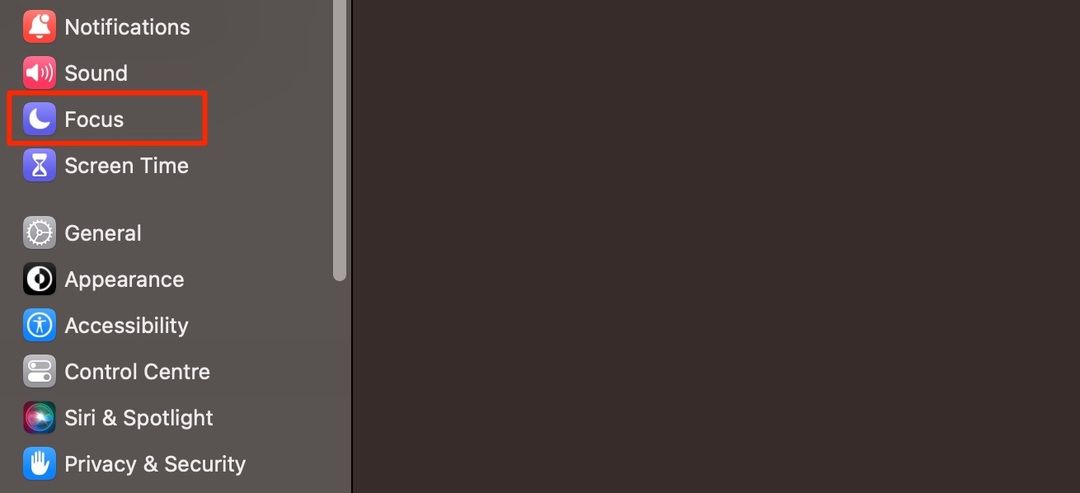
4. Under fokusmodusene dine ser du to alternativer: Del på tvers av enheter og Fokusstatus. Skru på Del på tvers av enheter før du går inn i fokusstatus.
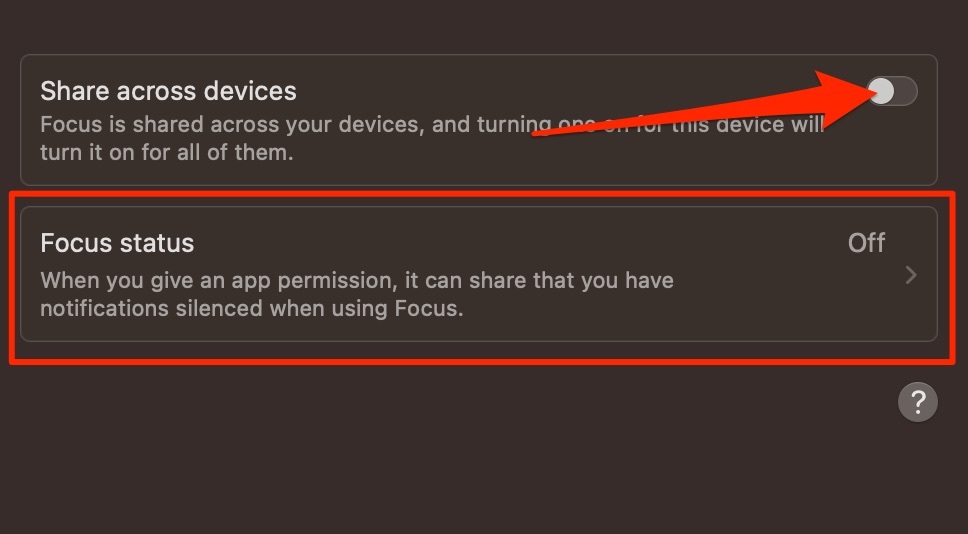
5. Slå på Del fokusstatus alternativet på øverst i neste vindu.

Slå av fokusstatusdeling
Hvis du senere vil slå av fokusstatusdeling på Mac-en, er prosessen på samme måte ganske enkel. Her er hva du må gjøre:
- Gå til Systeminnstillinger > Fokus > Fokusstatus.
- Snu Del fokusstatus alternativet av.
- Du kan alternativt også slå av Del på tvers av enheter. Når du gjør det, slutter fokusstatusdeling å fungere som standard.
Velge hvilke fokusmoduser du deler statusen din fra
Når du bruker statusdeling på Mac-en, kan du tilpasse hvilke fokusmoduser du deler statusen din for. Her er instruksjonene du bør følge:
1. Gå til Apple-logoen og velg Systeminnstillinger. Velg deretter Fokus fra verktøylinjen til venstre.
2. Når du har slått på deling av fokusmodusstatus, kan du enten bli inne eller gå inn Fokusstatus.
3. Gå til Del fra delen på neste skjermbilde.
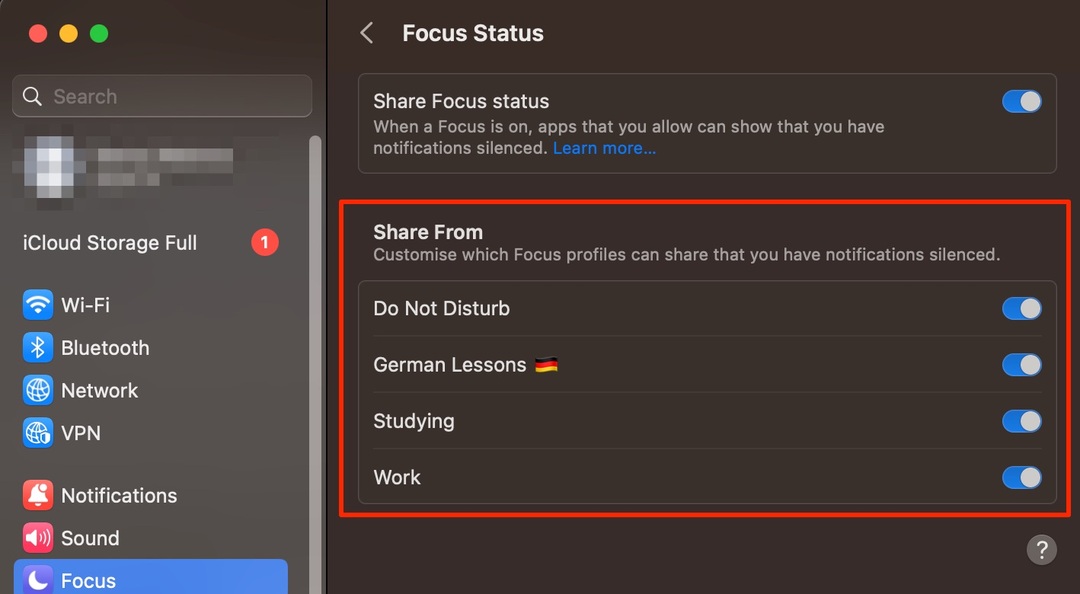
4. I Del fra seksjonen, vil du se alle fokusmodusene dine. Slå delingen for hver av disse på eller av ved å trykke på bryteren ved siden av dem.
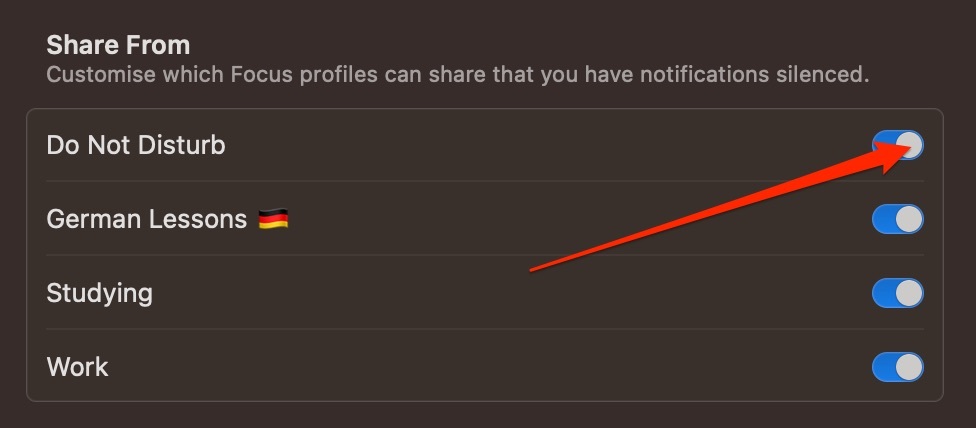
Etter å ha endret alternativene slik du føler er nødvendig, kan du lukke Systeminnstillinger-appen. Endringene dine trer i kraft umiddelbart.
Å la apper få vite fokusstatusen din kan hjelpe andre til å forstå hvorfor du ikke er tilgjengelig
Fokusmoduser er en utrolig nyttig funksjon i macOS, og det er enkelt å tilpasse meldingene som andre ser når du bruker dem. Hvis du slår på funksjonen, kan andre fortelle deg at du ikke kan svare på dem for øyeblikket, samtidig som du kan holde deg mer fokusert på oppgavene du trenger å fullføre.
Når du har slått på deling av fokusstatus, kan du også bestemme om du vil beholde funksjonen slått på for alle modusene dine. Hvis du bestemmer deg for at du vil slå av noen av dem, er det ikke så vanskelig å gjøre det.

Danny er en frilansskribent som har brukt Apple-produkter i over et tiår. Han har skrevet for noen av de største teknologipublikasjonene på nettet og jobbet tidligere som intern skribent før han skar ut sin egen rute. Danny vokste opp i Storbritannia, men skriver nå om teknologi fra sin skandinaviske base.